BLOGブログ
WordPressのサイトアドレス変更とインストールディレクトリ変更手順
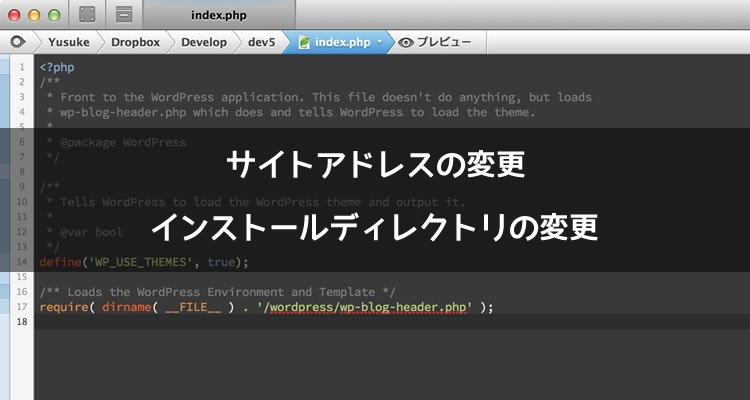
WordPressをインストールしたあとで、サイトアドレスを変更する手順と、インストールしたディレクトリ名を変更する手順について説明します。
WordPressのサイトアドレスを変更する手順
WordPressをフォルダごとサーバーにアップしてインストール作業を行った場合、サイトアドレスが「http://ドメイン名/wordpress/」のような階層付になってしまっているかと思います。これを「http://ドメイン」の形に変更します。
手順1:WordPressの設定を変更
WordPressの管理画面にログインして、「設定」の「一般設定」を開きます。
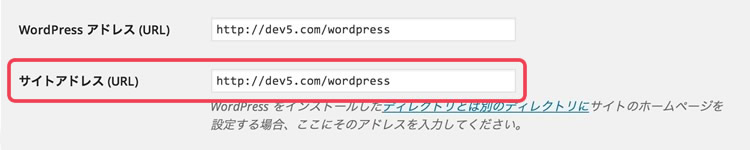
「WordPressアドレス」と「サイトアドレス」に同じアドレスが設定されています。このうち、「サイトアドレス」を表示したいアドレス(「/wordpress」なし)に書き換えて保存します。
手順2:index.phpの書き換え
続いてサーバーの「WordPress」ディレクトリにある「index.php」をコピーして、1つ上の階層にペーストします。上の階層にコピペした「index.php」の最終行を次のように書き換えます。
変更前
require( dirname( __FILE__ ) . '/wp-blog-header.php' );変更後
require( dirname( __FILE__ ) . '/wordpress/wp-blog-header.php' );以上で、サイトアドレスの変更は完了です。
インストールディレクトリを変更する手順
次はWordPressをインストールしたディレクトリ名を変更します。
手順1:WordPressの設定を変更
サイトアドレスの変更のときと同じく、WordPressの管理画面にログインして、「設定」の「一般設定」を開きます。
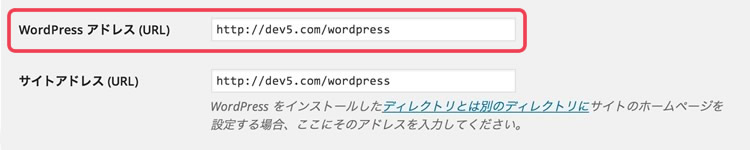
インストールしたディレクトリを変更するときは「WordPressアドレス」の「http://ドメイン/wordpress/」となっているところの「wordpress」部分を好きな名前に書き換えます。(今回は「wp」に書き換えます)
このとき「変更を保存」を押すと、画面が真っ白になりますが大丈夫です。
手順2:ディレクトリフォルダのリネーム
続いて、サーバーのディレクトリを先程変更した名前にリネームします。
手順3:index.phpの書き換え
サイトアドレスの変更のときと同じく、リネームしたディレクトリにあるindex.phpを次のように書き換えます。
require( dirname( __FILE__ ) . '/wp/wp-blog-header.php' );以上、でWordPressをインストールしたディレクトリの名前変更は完了です。ディレクトリの階層を変更も同じ手順です。
